尝试安装补丁或构建时遇到错误 0x800B0108?此问题与 Windows Update 代理有关,通常在使用基于 COM 的 API 或库时发生,导致系统无法验证更新的数字签名 。
当发现此错误时,消息通常为:[info- 0x800B0108. CERT_E_MALFORMED 。证书丢失或重要字段为空值,例如主题或颁发者名称] 。对于想要使系统保持最新补丁或版本的客户来说,这可能是一个麻烦的问题 。
Windows 更新错误 0x800B0108以下是修复 Windows 更新错误 0x800B0108 的方法 –
方式 1:纠正证书问题我们已经提到,缺少证书是 Windows 更新错误 0x800B0108 的根本原因,但有一种解决方法,即在 certmgr.msc 上手动安装相同的证书 。为此,请从相关来源或发布者获取各个证书,然后使用证书管理器安装它们 。此过程允许您安装具有相同或不同密钥的新证书以及导入功能 。
请按照以下步骤使用证书管理器将证书导入 Windows 。Apps / Win32 / Desktop / Technologies / Security and Identity Cryptography文件夹包含证书和信任返回值的列表,其中包括 CERT_E_MALFORMED 错误 0x800B0108 。按照步骤:
- 按Windows 键 + R 。
- 输入certmgr.msc 。
- 点击-输入 。
- 在“证书管理”窗口中选择您要导入证书的商店 。您可以选择以下选项之一:
受信任的根证书颁发机构:适用于受信任的根证书颁发机构颁发的证书
中间证书颁发机构:适用于中间颁发机构颁发的证书
- 单击“操作”并将鼠标悬停在“所有任务”上 。
- 从上下文菜单中选择导入 。

文章插图
- 单击“证书导入向导”中的“下一步” 。
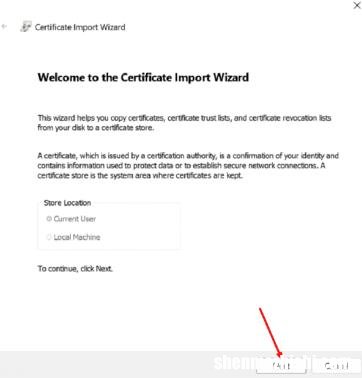
文章插图
- 单击“浏览”按钮转至保存证书文件的位置 。
- 选择证书文件后单击“打开”。
- 选择 –下一步 。
- 如果证书包含密码,请在字段中输入密码 。
- 之后,如果您希望稍后导出,请勾选“将此密钥标记为可导出”复选框 。
- 单击 –下一步 。
- 选择要从中导入证书的商店后,再次单击“下一步”。
- 要完成导入,请单击“完成” 。
- 按住Windows 键并按键盘上的I 。
- 单击右侧窗格中的“故障排除”。
- 从下一页中选择其他疑难解答。
- 找到“Windows 更新”并单击“运行” 。
- 等待疑难解答程序发现任何问题,然后按照屏幕上出现的说明进行操作 。
如果在发生 COM 错误后尝试安装更新,则会触发这些缺陷,这可能会阻止安装更新 。组件对象模型 (COM) 问题可以借助组件服务工具进行故障排除,该工具默认包含在 Windows 中 。
- 按Windows + R 。
- 键入comexp.msc 。
- 按 –输入 。
- 当“组件服务”窗口出现时,双击“计算机” 。
- 选择DCOM 配置 。
- 找到产生问题的软件,右键单击它,然后 从上下文菜单中选择“属性”。
- 转到安全选项卡 。
- 要修改启动和激活的权限,请单击编辑按钮 。
- 单击添加,
- 在显示为对象名称的框中键入“本地服务”。
- 单击“检查名称”并确保对象名称正确 。
- 单击“确定”按钮 。
- 从启动和激活权限下显示的下拉菜单中选择本地服务 。
- 然后单击“允许本地激活”和“本地启动”旁边的复选框
- 要保存更改,请单击“确定”按钮 。
- 您需要重新启动电脑,并再给Windows Update一次机会来确定问题是否已得到解决 。
- 按键盘上的Windows和I按钮 。
- 选择时间和语言 。
- 单击左侧的日期和时间 。
- 检查并确保标有自动设置时间的拨动开关处于打开位置 。
- 如果切换开关已激活,请将其关闭然后再次打开,看看此操作是否可以解决问题 。
- 如果这不起作用,请选择手动设置日期和时间选项,然后进行适当的更改 。
- 修复系统扫描在引发的irql时发现不正确的驱动错误
- 电脑显示屏方向改变了怎么弄,设置Win中的显示方向
- 如何在Windows中将电源计划重置为默认值
- Win11怎么关机?关闭Windows11的9种方法
- 如果Excel在Windows上运行缓慢该怎么办
- 如何修复Windows10和11上的“需要以下组件”错误
- 电脑磁盘错误怎么修复,6种常用方法
- 如何修复Windows11/10上的“检查PIN”蓝牙配对错误
- Windows11无法连接到打印机该怎么办,7种方法修复
